- ผู้เขียน Lauren Nevill [email protected].
- Public 2023-12-16 18:56.
- แก้ไขล่าสุด 2025-01-23 15:25.
คุณพบไซต์บนอินเทอร์เน็ตที่มีข้อมูลที่คุณสนใจ ยังคงเป็นเพียงการคัดลอกไปยังคอมพิวเตอร์ของคุณเพื่อใช้งานแบบออฟไลน์ต่อไป สามารถทำได้หลายวิธี
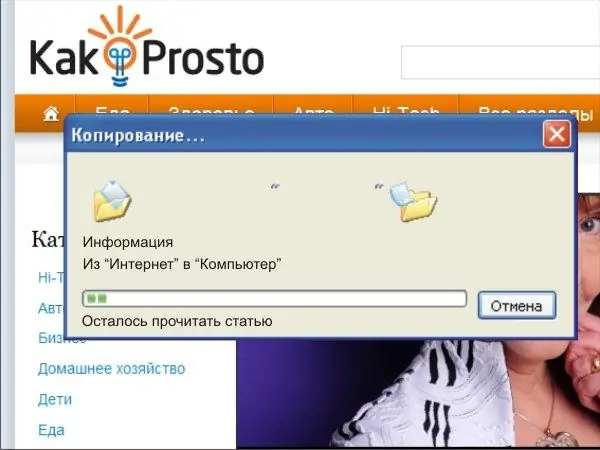
มันจำเป็น
คอมพิวเตอร์พร้อมอินเทอร์เน็ต
คำแนะนำ
ขั้นตอนที่ 1
วิธีพื้นฐานที่สุดในการคัดลอกเนื้อหาคือการบันทึกทั้งหน้าของเว็บไซต์ในรูปแบบ html ในกรณีนี้ คุณจะบันทึกทั้งหน้าลงในคอมพิวเตอร์ของคุณ - พร้อมกับแบนเนอร์โฆษณา รูปภาพ ฯลฯ พิจารณาสิ่งนี้ในเบราว์เซอร์ Windows มาตรฐาน Internet Explorer ในการบันทึก คุณต้องไปที่แผงด้านบนของเบราว์เซอร์ในเมนู: ไฟล์ -> บันทึกเป็น ในหน้าต่างป๊อปอัป เลือกประเภทไฟล์ "Full web page" และคลิก "Save" ในตอนนี้ แม้จะไม่ได้เชื่อมต่ออินเทอร์เน็ต คุณก็สามารถดูข้อมูลหน้าเว็บแบบออฟไลน์ได้ในเบราว์เซอร์
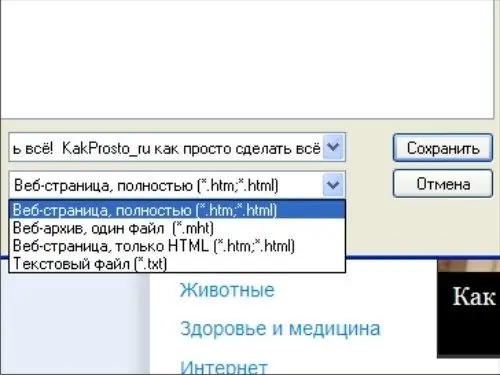
ขั้นตอนที่ 2
หากคุณต้องการเพียงข้อมูลที่เป็นข้อความ คุณต้องทำสิ่งต่อไปนี้:
- เลื่อนเคอร์เซอร์ของเมาส์ไปที่มุมบนซ้ายของส่วนข้อความที่ต้องการ
- กดปุ่มซ้ายของเมาส์และโดยไม่ปล่อย เลื่อนข้อความลงจนกว่าจะไฮไลต์ส่วนที่ต้องการ
- คลิกขวาที่ข้อความที่เลือกและเลือกคำสั่ง "คัดลอก" ในหน้าต่างป๊อปอัป
- เริ่มตัวแก้ไข Microsoft Word และในหน้าต่างใหม่ คลิกขวาและเลือกคำสั่ง "วาง"
เป็นผลให้ข้อความจากเว็บไซต์จะถูกคัดลอกไปยังเอกสาร Word ซึ่งเราบันทึกไว้แล้วในคอมพิวเตอร์ของเรา
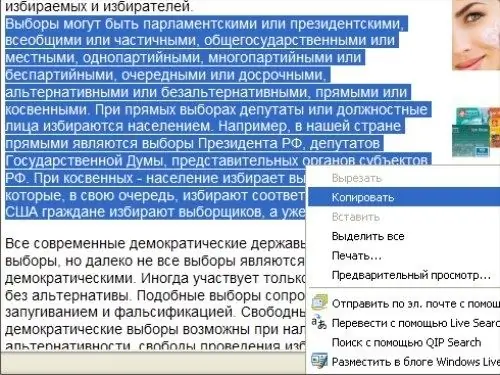
ขั้นตอนที่ 3
มีไซต์ที่ไม่สามารถคัดลอกข้อความได้ตามปกติ - เมื่อผู้ดูแลไซต์ทำการป้องกันการคัดลอก ในกรณีนี้ คุณสามารถใช้ตัวเลือกต่อไปนี้: +
- ในหน้าเปิดของไซต์ ให้วางข้อความที่ต้องการเพื่อให้อยู่ในโซนการมองเห็นแล้วกดปุ่ม PrtScr / Print Screen ดังนั้นเราจึง "ถ่ายภาพ" ส่วนที่มองเห็นได้ของไซต์ลงในแรมของคอมพิวเตอร์
- เรียกใช้โปรแกรมแก้ไขกราฟิกใด ๆ เช่น Paint มาตรฐาน
- ในหน้าต่างตัวแก้ไขที่เปิดอยู่ ให้คลิกขวาและเลือกคำสั่ง "วาง"
ส่วน "ภาพถ่าย" ของไซต์จะปรากฏในหน้าต่างตัวแก้ไข ตอนนี้คุณสามารถบันทึกรูปภาพและเตรียมเนื้อหาให้พร้อมสำหรับการแก้ไขได้หากจำเป็นโดยใช้ตัวจำแนกข้อความ เช่น ABBYY FineReader นอกจากนี้ยังสามารถทำได้บนอินเทอร์เน็ตในโปรแกรมจำแนกออนไลน์ที่เว็บไซต์ onlineocr.ru

